Strumenti
Puoi aggiungere un nuovo gruppo in Socialmailer selezionando la voce "Gestione gruppi -> Nuovo gruppo" dal menu a tendina "Strumenti" nella barra orizzontale superiore, oppure scegliendo la stessa voce o dal box "Strumenti" o dal box "Funzioni" posti sulla barra di navigazione laterale di sinistra.
La piattaforma aprirà un form che ti guiderà nella creazione di un nuovo gruppo.
I campi da compilare sono:
- Stato, selezionabile tra le opzioni "Attivo" o "Sospeso", che determinerà se il gruppo potrà essere utilizzato per l'invio di campagne all'interno di Socialmailer;
- Titolo, un'etichetta che costituisce il nome del gruppo che vuoi creare. Puoi inserire il titolo in più lingue, oltre che in quella italiana;
- Tag del gruppo.
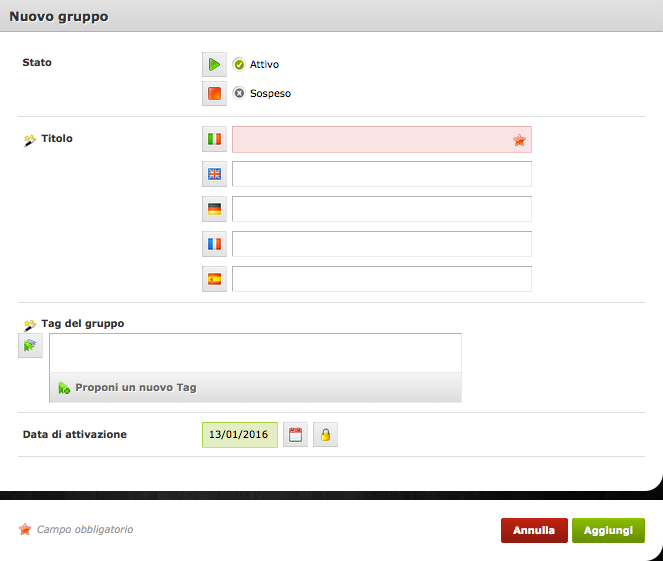
Il campo "Titolo" è un campo obbligatorio e pertanto, come in altri campi obbligatori dei form di Socialmailer, è contrassegnato con una stellina, il cui significato è riportato in un box di legenda in calce al form.
Il campo è cotrassegnato da un'icona con la bacchetta magica che indica che è un campo con suggerimento o autocomplete.
Nel form troverai anche un campo informativo non editabile che riporta la data di attivazione del gruppo, precompilato con la data corrente.
Un elemento importante nella creazione di un gruppo è l'aggiunta di uno o più tag.
Un tag è definito come una parola chiave associata a un oggetto o a un concetto, che serve per profilare gli interessi dei referenti o contatti.
I tag permettono di catalogare gruppi e utenti.
Essi possono essere raggruppati per categorie e sottocategorie multilivello, in modo da poter effettuare profilazioni incrociate e invii per macrogruppi o gruppi specifici.
Potrai aggiungere dei tag al tuo nuovo gruppo utilizzando l'apposito box con suggerimento, che ti inviterà a introdurre una parola chiave con almeno tre caratteri e cercherà nel sistema tutte le corrispondenze per guidarti nell'inserimento e nella catalogazione e categorizzazione.
Per esempio, puoi decidere di inserire il tag "Charter".
Esso fa parte della macrocategoria "Viaggi & Turismo" che è una categoria principale.
A sua volta "Charter" contiene come categorie figlie "Charter caicchi", "Charter con equipaggio", "Charter senza equipaggio".
Se al gruppo aggiungi come tag, oltre che Charter, anche per esempio "Servizi di noleggio", "Noleggio imbarcazioni", "Charter caicchi", "Charter con equipaggio", "Charter senza equipaggio", tutti i contatti appartenenti al gruppo verranno profilati come interessati a ciascuna categoria.
Con Socialmailer puoi scegliere di inviare comunicazioni solo ai contatti interessati alla sottocategoria "Charter senza equipaggio", piuttosto che a tutti quelli interessati alla macrocategoria "Viaggi & Turismo".
Puoi visualizzare le informazioni su un tag aggiunto al gruppo semplicemente cliccandoci sopra.
Visualizzerai una finestra di popup che ti riporterà le informazioni del tag, quali il titolo e il percorso, cioè l'albero gerarchico delle macrocategorie/gruppi/sottogruppi di appartenenza.
Se il tag che vuoi aggiungere al gruppo non è presente, puoi richiederne l'inserimento selezionando il link "Proponi un nuovo tag" che trovi sotto il box di inserimento tag per il gruppo.
Verrà visualizzata una finestra di popup contenente il form per la richiesta di inserimento e l'elenco gerarchico ad albero dei tag organizzato per categorie e gruppi, che ti aiuterà a identificare la sezione nella quale vorresti trovare il tag per il quale proponi l'inserimento.
Leggerai una nota informatica che spiegherà brevemente l'operazione, e potrai compilare i campi (obbligatori) "Titolo" e "Posizione" per il tuo nuovo tag.
Con il campo "Posizione" puoi decidere a che macrocategoria/livello/sottolivello vorresti aggiungere il tag.
Puoi poi procederere alla richiesta di inserimento mediante il pulsante "Aggiungi" o annullare la richiesta con "Annulla".
Riceverai un messaggio email di conferma di presa in carico della richiesta da parte del team Socialmailer.
Concluse le operazioni di aggiunta dei tag, puoi salvare il gruppo appena creato mediante il pulsante "Aggiungi" posto sulla parte destra in calce al form, oppure puoi annullare l'inserimento selezionando il pulsante "Annulla" attiguo al pulsante "Aggiungi".
Tag dell'articolo
Elenco gruppi
L'elenco gruppi mostra la lista di tutti i gruppi presenti in Socialmailer.Un gruppo si può definire come un contenitore di contatti, ma non solo.
Infatti, oltre a contenere una serie di contatti, possono contenere campi di profilazione e form.
Modifica il gruppo
Per modificare un gruppo devi selezionare il secondo widget tra quelli presenti nella colonna "Azioni" nella griglia di visualizzazione dell'elenco dei gruppi.Con l'operazione di modifica, Socialmailer ti mostrerà un form per editare le informazioni del gruppo selezionato, del tutto analogo a quello per l'aggiunta di un nuovo gruppo, con la differenza che per la modifica i campi della maschera compaiono già popolati con le informazioni sul gruppo presenti a sistema.
Elimina il gruppo
Puoi eliminare un gruppo selezionando il quarto widget dalla colonna "Azioni" della griglia che mostra l'elenco dei gruppi.
Socialmailer è un prodotto Walkstone Srl integrato a Sme.UP ERP
P.Iva: IT 07507170962 - Email: marketing@walkstone.it
2011-2015 - Tutti i diritti sono riservati.